Werken met Zoom
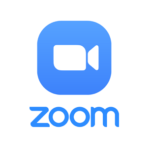
Is Zoom nieuw voor je?
Heb je nog niet eerder met Zoom gewerkt?
Doorloop dan onderstaande stappen en ontdek dat deelnemen eenvoudig is:
- Zorg dat je een goede internetverbinding hebt. Dichtbij de router (het kastje waar je telefoon- en internetverbinding het huis inkomt) is de ontvangst graag het beste.
- Kies welk apparaat je wilt gebruiken voor de bijeenkomst: telefoon, tablet, laptop of computer. Kies een apparaat met microfoon (bijna elk apparaat heeft dat, misschien hele oude computers niet) en liefst een camera (meestal ingebouwd).
En niet altijd nodig maar goed om bij de hand te hebben: een koptelefoon (of bv oortjes van je telefoon) met een microfoon. Als het geluid ‘rond gaat zingen’ dan kan ik aan je vragen om deze in te pluggen. En voordeel van gebruik van koptelefoon/oortjes is dat de rest van het huis niet hoeft mee te luisteren.
Zoom kan gebruikt worden op al die apparaten, maar de schermgrootte verschilt natuurlijk wel. - Klik op de Zoom link. Waarschijnlijk gaat Zoom dan installeren.
Klik de link nog een keer aan, en de meeting opent.
Werkt dat niet?
Download dan de Zoom-app op je laptop via https://zoom.us/support/download of op het andere gekozen apparaat via de App-store of Google Playstore.
Klik na het downloaden op de link van de meeting. - Indien mogelijk test je camera en geluid.
Spelregels bij start Zoom bijeenkomst
- Zet bij binnenkomst in de meeting je webcam aan en je geluid uit (= geluid muten/microfoon uit).
Mocht het niet lukken om je geluid te muten, kan ik dat voor je doen. - Wil je tijdens de bijeenkomst iets zeggen? Heb je een vraag?
Stel je vraag bij voorkeur in de chat. Hier zal ik bij de start van de bijeenkomst nog even naar verwijzen. - Wil je graag iets mondeling vragen/zeggen: Steek je hand op en wacht tot je aan de beurt bent.
Ben je aan de beurt: zet het geluid aan (via mute-knop), stel je vraag en zet het geluid aub weer uit.
Ik vraag zo expliciet om je eigen geluid steeds weer uit te zetten, om ruis uit de omgeving te voorkomen, en omdat de spreker zo het beste te horen is. - Wil je iedereen zien, of alleen de presentator?
-
- Op een laptop of PC kan je rechtsboven klikken om gebruik te maken van ‘gallery view’ of ‘speaker view’.
Wil je zien wie er allemaal is? Klik dan op gallery view.
Wil je alleen degene zien die aan het woord is, kies dan voor speaker view. Dan zie je diegene groot in beeld. - Op een tablet of telefoon zie je vaak maar een paar mensen. Door opzij te vegen zie je mogelijk weer een paar andere mensen. Dit is per apparaat verschillend, maar probeer verschillende swipe-richtingen uit en bekijk wat er gebeurt.
- Op een laptop of PC kan je rechtsboven klikken om gebruik te maken van ‘gallery view’ of ‘speaker view’.
Veel van deze info over het gebruik van Zoom, en meer over het testen van beeld en geluid vind je op deze site: https://vitalezorgverlener.nl/zoom